Всё о программе SaveFrom.net: установка, использование, удаление
Прежде чем узнать о том, как установить или удалить помощник SaveFrom.net с компьютера, нужно изучить саму программу, а также для чего она предназначена. Итак, что же позволяет делать указанная чудо-утилита? Почему вокруг неё столько восторженных отзывов? Сейчас мы с вами с этим разберёмся.
Помощник SaveFrom.net предназначен для облегчения процесса скачивания и загрузки пользователем файлов с различных ресурсов глобальной сети во всемирной паутине. Например, больше половины жителей России сталкивались с такой проблемой, как загрузка песни из социальной сети ВКонтакте. Наверняка вам это тоже знакомо. Или как обстоят дела со скачиванием видео и роликов из онлайн-сервиса YouTube? Вот как раз для решения данного рода задач и нужен такой помощник, как SaveFrom.net. Он позволяет не только загружать песни из ВКонтакте и ролики из YouTube — сервис работает со множеством других ресурсов: Одноклассники, Facebook, Livejournal, Sound.cloud, Vimeo и остальными. Весь список доступных библиотек можно изучить на официальном веб-портале помощника.

В этой статье мы расскажем, как работать с помощником для скачивания медиа из сети
Поддерживаемые ресурсы
Программа SaveFrom.net предназначена для скачивания видео с Youtube, музыки с ВКонтакте, Одноклассники, Facebook, Vimeo, Dailymotion, а также многих других известных ресурсов, таких как: smotri.com, yandex.video, mail.ru, liveinternet.ru, veojam.com, 1tv.ru, rutv.ru, ntv.ru, vesti.ru, mreporter.ru, autoplustv.ru, russiaru.net, sevenload.com и пр.
Кроме отдельных файлов, у пользователя есть возможность загрузить целый альбом фотографий или плейлист музыкальных треков.
Еще одна интересная и полезная опция, которая стала доступна с помощью SaveFrom.net, это загрузка напрямую с файлообменников — без каких-либо ограничений скорости и времени на ожидание.
Главные достоинства Сейф Фром Нет
Расширение представляет собой простой и очень функциональный инструмент, который уже многие успели оценить благодаря следующим преимуществам.
- Удобное скачивание видео и аудио на ноутбук, ПК, планшет прямо со страниц интернет-ресурсов.
- Панель инструментов предоставляет быстрый доступ.
- Формирование списка ссылок для загрузки, если мультимедиафайлов на странице много.
- Безупречное качество видеороликов с Youtube и возможность выбирать качество.
- Поддержка самых популярных ресурсов.
- Как и в случае с VKMusic, возможность скачать целиком плейлист.
- Быстрая загрузка роликов со страниц друзей и ленты новостей в социальной сети Facebook и VK.
- Отсутствие необходимости искать дополнительные плагины для работы с файлообменниками.
- При желании можно встроить сервис в интерфейс своего веб-сайта для предоставления его посетителям прямых ссылок для загрузки.
Недостатки
К сожалению, SaveFrom.net совместима не со всеми браузерами. Например, некоторое время для того, чтобы интегрировать ее в Google Chrome, необходимо было установить расширение Tampermonkey.
Связано это было с тем, что в данном веб-обозревателе действовал запрет на установку тех расширений, которые не были зарегистрированы на Google Play. Однако если вы скачаете SaveFrom.net помощник бесплатно для Windows 10, 8, 7 последних версий, то обнаружите, что разработчики данную проблему решили.
Так же к минусам стоит отнести то, что в случае скачивания больших файлов процесс этот идет нестабильно и часто прерывается.
Какое качество видео поддерживается
Большинство видео в формате MP4 и SD, HD, FullHD, 2K, 4K. Качество зависит от загружаемого файла. Если автор загрузил его в формате 1080p, то его можно сохранить в том же качестве.
Наш видео загрузчик работает с: Google Chrome, Mozilla Firefox, Safari, Opera и всеми браузерами на основе Chromium.
Установка
Для того чтобы установить программу на ваш компьютер и, соответственно, плагин для браузера нужно скачать инсталлятор в самом низу этой странички. Давайте подробно рассмотрим процесс установки программы на ПК…
Когда установочный файл – зеленой стрелкой будет загружен, установите его. Первым шагом будет подтверждение начала инсталляции. Для этого следует кликнуть по кнопке с надписью: «Запустить».

Примечание: Весь процесс установки SaveFromNetHelper-Web-Inst описывается на примере браузера Google Chrome и Windows 10, в остальных обозревателях он схож.
Это лицензионное соглашение программы, принимаем его нажатием одноименной кнопки. Прочесть само соглашение сложно, особенно если учитывать отсутствие русского языка. Ради интереса мы перевели текст на русский, но прочесть его все равно не удалось, какой-то бесполезный и невнятный набор символов.

Далее, нам нужно сконфигурировать установку программы. Если Yandex Браузер не нужен, отключите его. Также важно установить флажки инсталляции расширения TamperMonkey. Именно оно и отвечает за скачивание контента с различных сайтов. В итоге, когда установщик настроен, кликаем по «Далее».

В результате установка начнется и быстро закончится, мы увидим следующее окно.

Браузер предложит нам установить то самое расширение, ради которого и затевался процесс – TamperMonkey. Разрешаем.

После этого мы можем скачивать контент с Ютуба абсолютно бесплатно, и на поддерживаемом файле появится кнопка скачивания. Вам останется только нажать на нее и данные будут загружены. Вот так можно скачать любое видео:

Также программа отлично подходит для скачивания музыки ВКонтакте. Возле каждой композиции появляется маленькая стрелочка, после нажатия по которой начнется загрузка MP3.

Внимание! Социальные сети часто обновляются и, если помощник не качает с Контакта, скорее всего, это временное явление и первое же обновление исправит ситуацию.
Некоторых пользователей интересует вопрос — как удалить Savefrom.net. Для того чтобы убрать расширение для браузера и программу с ПК необходимо воспользоваться стандартными средствами: панелью управления Windows и диспетчером расширений в обозревателе.
Как сохранить онлайн видео в формате MP4 в HD качестве
Вы можете смотреть видео онлайн, когда у вас есть высокоскоростное подключение к Интернету, но иногда вам приходится смотреть их автономно.
Наш онлайн загрузчик поможет вам сохранить видео в формате MP4 в HD качестве без каких-либо потерь и смотреть в удобное для вас время.
Достоинства и недостатки SaveFrom
- Ummy Video Downloader;
- Televzr Light;
- Freemake Video Downloader;
- VKMusic;
- YouTube Downloader HD;
- 4K Video Downloader;
- Video DownloadHelper.
Частые вопросы при работе с помощником и ответы на них.
Можно ли установить расширение на смартфон?
На мобильных устройствах работает только в браузере Firefox на Android.
Как докачать файл, если случился обрыв связи?
В браузере кликните по кнопке повтора загрузки.
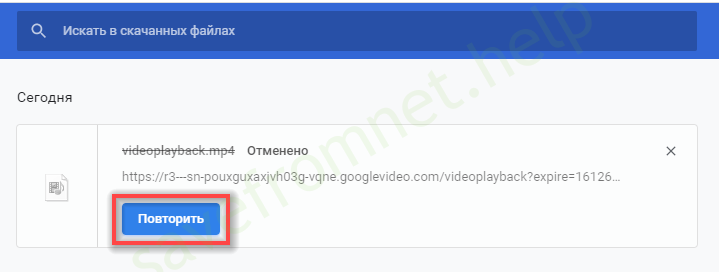
Загрузка файла повторно.
В менеджере загрузок (Download Master) ссылку можно заменить на новую в свойствах закачки.

Где искать скачанное видео?
Видеоролики находятся в каталоге, используемом браузером для хранения загрузок. Путь к нему можете отыскать в настройках программы или открыть через свойства закачки.
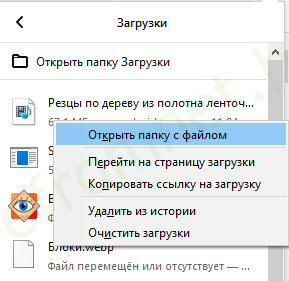
Если остались нерешённые вопросы: программа не работает, не можете установить её или скачать плейлист, опишите проблему, и мы поможем решить её.
Плюсы и минусы
SaveFrom – это бесплатное расширение , которое позволяет быстро скачивать видео и музыку, не выполняя сложных настроек. К плюсам можно отнести:
- поддержка современных и устаревших браузеров;
- SaveFrom не нужно скачивать на ПК в виде отдельного приложения;
- выбор качества видеоролика перед скачиванием;
- автоматическое определение названия файла;
- работа с файлообменниками;
- перед использованием расширение не нужно настраивать;
- автоматические обновления и расширение поддерживаемых сайтов.
К минусам можно отнести не всегда появляющуюся кнопку. Эта проблема решается перезапуском браузера или обновлением страницы.
SaveFrom позволяет загрузить нужный ролик или музыку в один клик . При скачивании видео можно выбрать формат файла, его разрешение. Скачанные ролики не теряют в качестве, не подвергаются дополнительному сжатию.
В процессе использования СавеФром на компьютере расширение автоматически скачивает обновления и устанавливает их. Расширение стабильно работает независимо от мощности компьютера и установленной операционной системы.












